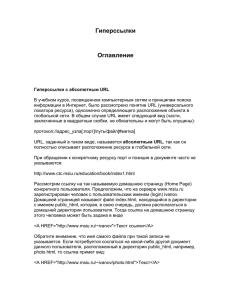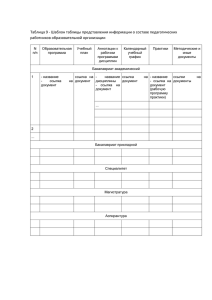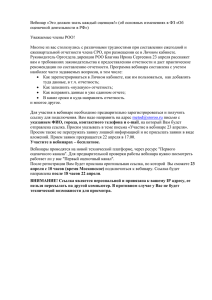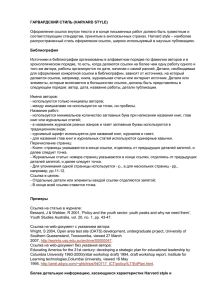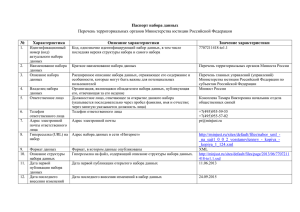(адрес, URL) на другой сервер, другую Web
advertisement
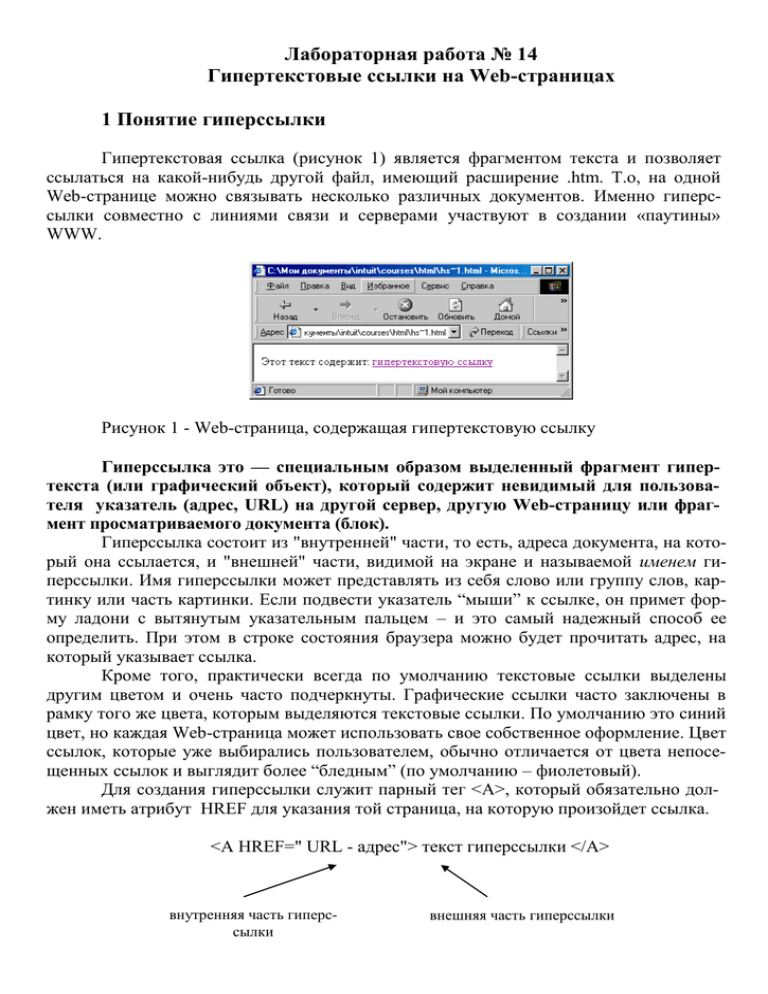
Лабораторная работа № 14 Гипертекстовые ссылки на Web-страницах 1 Понятие гиперссылки Гипертекстовая ссылка (рисунок 1) является фрагментом текста и позволяет ссылаться на какой-нибудь другой файл, имеющий расширение .htm. Т.о, на одной Web-странице можно связывать несколько различных документов. Именно гиперссылки совместно с линиями связи и серверами участвуют в создании «паутины» WWW. Рисунок 1 - Web-страница, содержащая гипертекстовую ссылку Гиперссылка это — специальным образом выделенный фрагмент гипертекста (или графический объект), который содержит невидимый для пользователя указатель (адрес, URL) на другой сервер, другую Web-страницу или фрагмент просматриваемого документа (блок). Гиперссылка состоит из "внутренней" части, то есть, адреса документа, на который она ссылается, и "внешней" части, видимой на экране и называемой именем гиперссылки. Имя гиперссылки может представлять из себя слово или группу слов, картинку или часть картинки. Если подвести указатель “мыши” к ссылке, он примет форму ладони с вытянутым указательным пальцем – и это самый надежный способ ее определить. При этом в строке состояния браузера можно будет прочитать адрес, на который указывает ссылка. Кроме того, практически всегда по умолчанию текстовые ссылки выделены другим цветом и очень часто подчеркнуты. Графические ссылки часто заключены в рамку того же цвета, которым выделяются текстовые ссылки. По умолчанию это синий цвет, но каждая Web-страница может использовать свое собственное оформление. Цвет ссылок, которые уже выбирались пользователем, обычно отличается от цвета непосещенных ссылок и выглядит более “бледным” (по умолчанию – фиолетовый). Для создания гиперссылки служит парный тег <A>, который обязательно должен иметь атрибут HREF для указания той страница, на которую произойдет ссылка. <A HREF=" URL - адрес"> текст гиперссылки </A> внутренняя часть гиперссылки внешняя часть гиперссылки Текст ссылки внутри тега, т.е. ее внешняя часть, <A> может быть любым. Рассмотрим пример создания гиперссылки на страницу, расположенную на другом сервере по отношению к серверу, на котором расположен документ: < А HREF =" http://www.midi.ru"> Midi-музыка </А> Действие этого фрагмента программы таково: на экране появится гиперссылка Midi-музыка (рисунок 2), при щелчке по которой произойдет переход на Webстраницу, расположенную по адресу http://www.midi.ru. Заметим, что здесь имя тега «а», имя атрибута — «hreft», а значение аргумента — это адрес в сети (URL). Рисунок 2 – Гиперссылка на Web-странице 2 Части URL-адреса документа Для указания местоположения отдельного ресурса сети используется указатель, который называется URL (Uniform Resource Locator). URL — это универсальный указатель ресурсов, адрес, который указывает путь к конкретному документу. Он содержит информацию об используемом имени сервера, сведения о папке, в которой хранится файл, и имени файла. Чтобы научиться создавать ссылки, нужно иметь представление о том, как адресуются документы в Сети. Полный адрес документа в сети называется URL (Uniform Resource Locator, принято читать “урл”). URL может состоять из следующих частей: 1) префикс протокола, т.е., указание на используемую сетевую службу. Основные протоколы, с которыми вы столкнетесь, приведены в таблице 1. Таблица 1 - Основные префиксы протоколов в URL Протокол http:// ftp:// mailto: Пояснение HTTP – основной протокол, обеспечивающий доступ к Webстраницам. Используется по умолчанию, поэтому часто не указывается в URL. Протокол передачи файлов FTP, позволяющий при помощи программы FTP-клиента обмениваться файлами с удаленным компьютером. Доступ к электронной почте. Вслед за mailto: указывается адрес электронной почты, имеющий общий вид имя_пользователя@адрес_почтового_домена. file:/// Указывается вместо имени протокола при обращении к Webстранице, расположенной на локальной машине. 2) доменное имя компьютера или его IP-адрес вместо доменного имени. Например, сервер НГАСУ имеет доменное имя http://www.sibstrin.ru/ и IP-адрес 62.76.97.33; 3) номер порта, через который происходит взаимодействие с сервером. Перед номером порта ставится двоеточие. С точки зрения пользователя указание порта бывает полезно, например, для “принудительной” перекодировки документа. Так, адреса http://www.newmail.ru:8100/ и http://www.newmail.ru:8100/ адресуют один и тот же сервер, но в первом случае документ читается в кодировке KOI-8, а во втором – в кодировке Windows. Вообще же, номер порта включается в URL только при нестандартных настройках сервера; 4) имя файла на сервере, которое может включать и путь от корневого каталога сервера. В записи пути по дереву каталогов сервера используется символ ‘/’, а не ‘\’, как принято в Dos и Windows. Корневой каталог на сервере – совсем не обязательно “головной каталог диска”, как на локальной машине, а при соединении с сервером мы получаем доступ не ко всем его папкам и файлам, а только к тем, которые на нем специальным образом “размещены” и открыты для просмотра через WWW. 5) закладка, позволяющая перейти в нужную часть документа. Имя закладки отделяется от имени файла символом '#'. В целях совместимости имена файлов, размещаемых в Интернет, обычно строятся по правилам DOS, то есть состоят из латинских букв, цифр и символа подчеркивания и имеют длину не более 8 символов. С другой стороны, web-страницам принято давать раширение *.html, а не *.htm. Следует также помнить, что URL чувствителен к регистру символов, то есть, http://www.tht.ru/ и http://www.tnt.ru/ – это не один и тот же адрес. Например, один из файлов страницы кафедры прикладной математики НГАСУ имеет полный URL http://www.sibstrin.ru/prikl/person.html, из чего можно заключить, что он находится на сервере НГАСУ в папке с именем prikl. Если в URL не указано имя html-файла, это означает, что документ имеет имя по умолчанию, которое может назначаться при администрировании сервера. Чаще всего это имя index.html, так что URL http://www.host.ru/ может означать то же самое, что http://www.host.ru/index.html. Ссылка, в которой указан полный URL документа, называется абсолютной. Абсолютные ссылки используются для связи с внешними ресурсами Интернет, URL которых известен нам и не меняется. Относительная ссылка указывает на документ, опуская общую адресную часть. Например, если из документа index.html нужно сослаться на документ test.html, находящийся в той же папке, это можно сделать ссылкой вида <a href="test.html">документ test.html</a>. При использовании относительной ссылки можно ссылаться на папки, которые являются как вложенными, так и родительскими по отношению к папке, в которой расположен исходный документ. Например, ссылка на рисунок с именем my.jpg, находящийся во вложенной папке images может иметь вид <А HREF="images\my.jpg">посмотрите рисунок</А>. Следует обратить внимание на то, что, если в адресе перехода не указан каталог (директория, папка), то переход будет выполнен внутри текущего каталога (папки). Если в адресе перехода не указан сервер, переход будет выполнен на страницу, расположенную на данном сервере, и указанном в адресе каталоге. 3 Создание якоря на Web-странице С помощью гиперссылки можно также ссылаться и на любое место внутри самой страницы. Это делается при помощи так называемого якоря. Якорь задается парным тегом <A>, использующим обязательный атрибут NAME=. Значением этого атрибута является имя якоря - любая последовательность латинских букв и цифр. Таким образом, якорь указывает на то место страницы, на которое произойдет ссылка. Например, в самом начале Web-страницы отметим какое-то место якорем Jakor: <A NAME="Jakor"> на это место страницы указывает якорь Jakor</A>. Замечание: Название якоря может быть абсолютно любым, пользователь придумывает его сам. Для ссылки на якорь в конце адреса гиперссылки через знак # указывается имя якоря. < A HREF="С:\Мои документы\link.htm # Jakor">. В рассматриваемом примере произойдет быстрое «листание» документа и пользователь мгновенно окажется в начале просматриваемого документа. Браузер будет искать указанную метку на данном сервере и на текущей странице. Такие метки удобно использовать при создании больших документов (книг, отчетов, энциклопедий). В начале документа можно поместить оглавление, состоящее из ссылок на метки, расположенные в заголовках разделов При разработке собственного web-сайта для перехода между его страницами используются, как правило, относительные ссылки, что позволяет просматривать сайт на локальной машине, не внося в него изменений, а также при необходимости легко переместить сайт на другой сервер. Примеры различных видов ссылок приведены в таблице 2. Таблица 2 - Примеры различных видов ссылок Вид гиперссылки Обычная ссылка Действие Это обычная гипертекстовая ссылка. Щелчок по ней вызовет переход к новому документу (в данном случае - к главной странице нашего сайта). Почтовая ссылка FTP-ссылка Ссылка на файл Ссылка на картинку Локальная ссылка Это ссылка на почтовый адрес. Щелчок по ней приведет к запуску окна создания сообщения, которое можно отправить по указанному в ссылке адресу. Если же ни одна почтовая программа на машине не установлена, браузер сообщит об этом в окне диалога. Опция target при этом не указывается. Это ссылка на FTP-сервер, содержащий файловые архивы. При щелчке по ней браузер перейдет в режим FTP-клиента и покажет содержимое головного каталога архива. При этом, панели инструментов браузера изменятся. Если же на машине установлена внешняя программа поддержки FTP, она будет запущена. Это ссылка на архивный файл типа *.zip, находящийся на сервере. После щелчка по ней браузер обычно спрашивает в окне диалога, что следует сделать с архивом - открыть в текущем положении или сохранить на диске. Такие же вопросы задаются и о многих других типах файлов, в том числе об исполняемых программах *.exe Это ссылка на картинку типа *.gif, которая откроется в новом окне. Щелчок по этой ссылке откроет в новом окне содержимое диска С. 4 Задания для самостоятельной работы Задание 1 Выполните задание по предложенному ниже алгоритму. 1) Откройте документ first.htm в программе Блокнот. 2) Удалите весь текст, находящийся между тегами <BODY> и </BODY>. Текст, который будет вводиться в последующих пунктах этого упражнения, необходимо поместить после тега <BODY>. 3) Введите фразу: «Текст до ссылки». 4) Введите тег: <A HREF="first.htm">. 5) Введите фразу: «Ссылка». 6) Введите закрывающий тег </A>. 7) Введите фразу: «Текст после ссылки». 8) Сохраните документ под именем link.htm. 9) Запустите приложение Internet Explorer. 10) Откройте файл link.htm. 11) Убедитесь в том, что текст между тегами <A> и </A> выделен как ссылка (цветом и подчеркиванием) 12) Щелкните по ссылке и убедитесь, что при этом загружается документ, на который указывает ссылка. 13) Щелкните на кнопке Назад и убедитесь, что Вы вернулись к предыдущей странице, но ссылка теперь отображается другим цветом и считается "просмотренной". 14) Вернитесь в приложение Блокнот и откройте в нем файл (если он закрыт link.htm). 15) Удалите весь текст, находящийся между тегами <BODY> и </BODY>. Текст, который будет вводиться в последующих пунктах этого упражнения, необходимо поместить после тега <BODY>. 16) Введите такой текст, чтобы его величина превышала длину окна браузера Internet Explorer, т.е., чтобы документ в этом окне можно было просматривать с помощью полос прокрутки. 17) Два или три слова первой строки текста заключите в тег <A NAME="Jakor"> </A>. 18) Последнее слово документа заключите в тег <A HREF="путь к файлу\link.htm # Jakor">. 19) Сохраните изменения в файле. 20) Откройте приложение Internet Explorer. 21) Откройте файл link.htm. 22) Щелкните по последнему слову Вашего текста, который является гиперссылкой. 23) Убедитесь, что после этого Вы видите начало, а не конец страницы, то есть то место, которое выделено якорем. Задание 2 Создать Web-сайт, главной страницей которого будет Web-страница, предложенная ниже (рисунок 3). Расшифровку каждого понятия, входящего в список гиперссылок, найти в глобальной сети Интернет, и расположить на отдельной Web-странице, применив к тексту известные вам виды и способы форматирования. Рисунок 3 – Образец страницы Задача 3 Найдите в глобальной сети Интернет информацию по теме «История развития кадрового менеджмента» и расположите ее на одной Web-странице, отформатировав текст по своему усмотрению. Выделите в тексте разделы и назовите их, расположив эти названия в виде списка гиперссылок в самом начале Web-страницы. Гиперссылки должны являться якорями на соответствующие разделы текста.